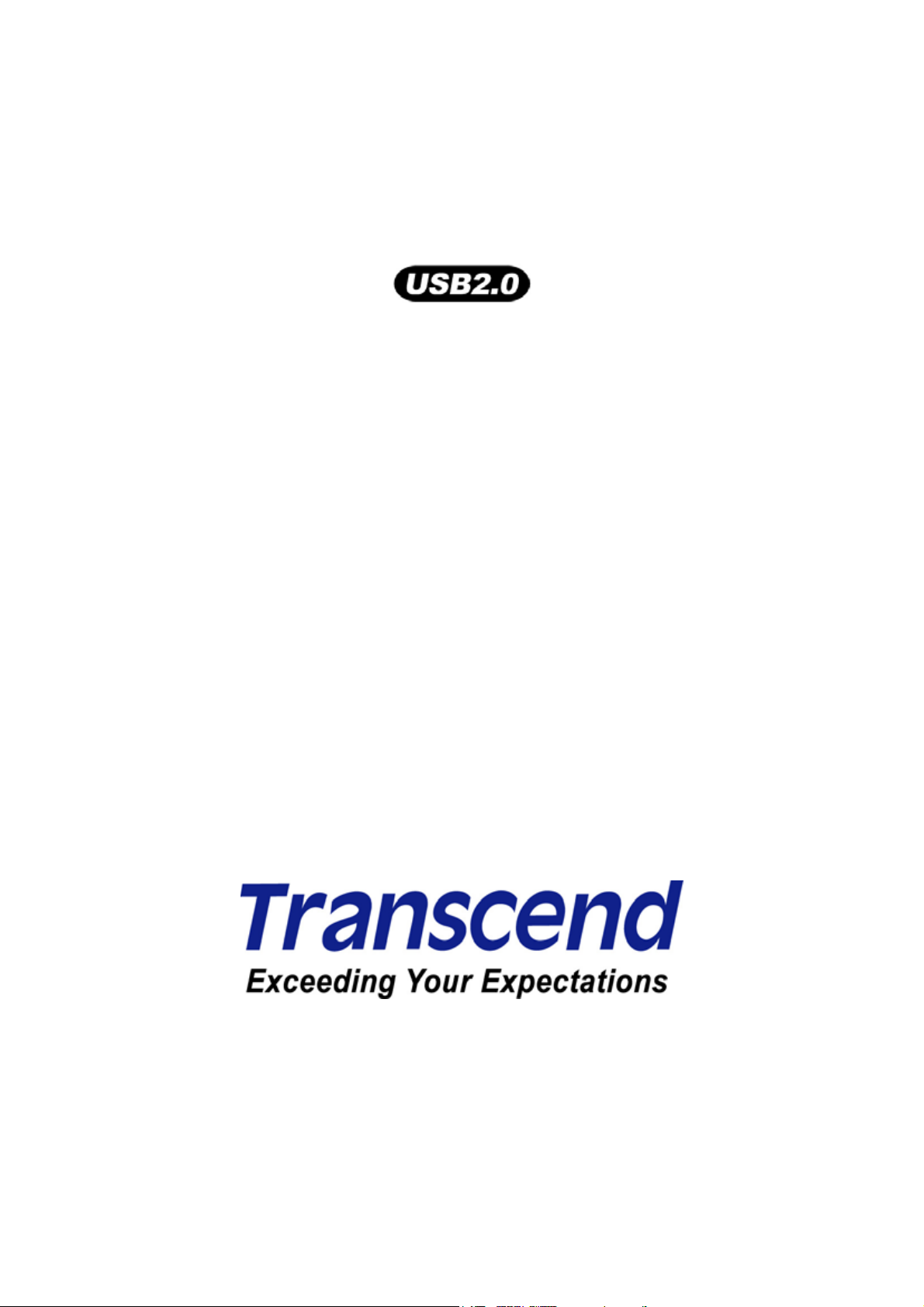
T.sonic™ 520
Инструкция
Артикул TS512MMP520, TS1GMP520, TS1GMP520C, TS2GMP520C
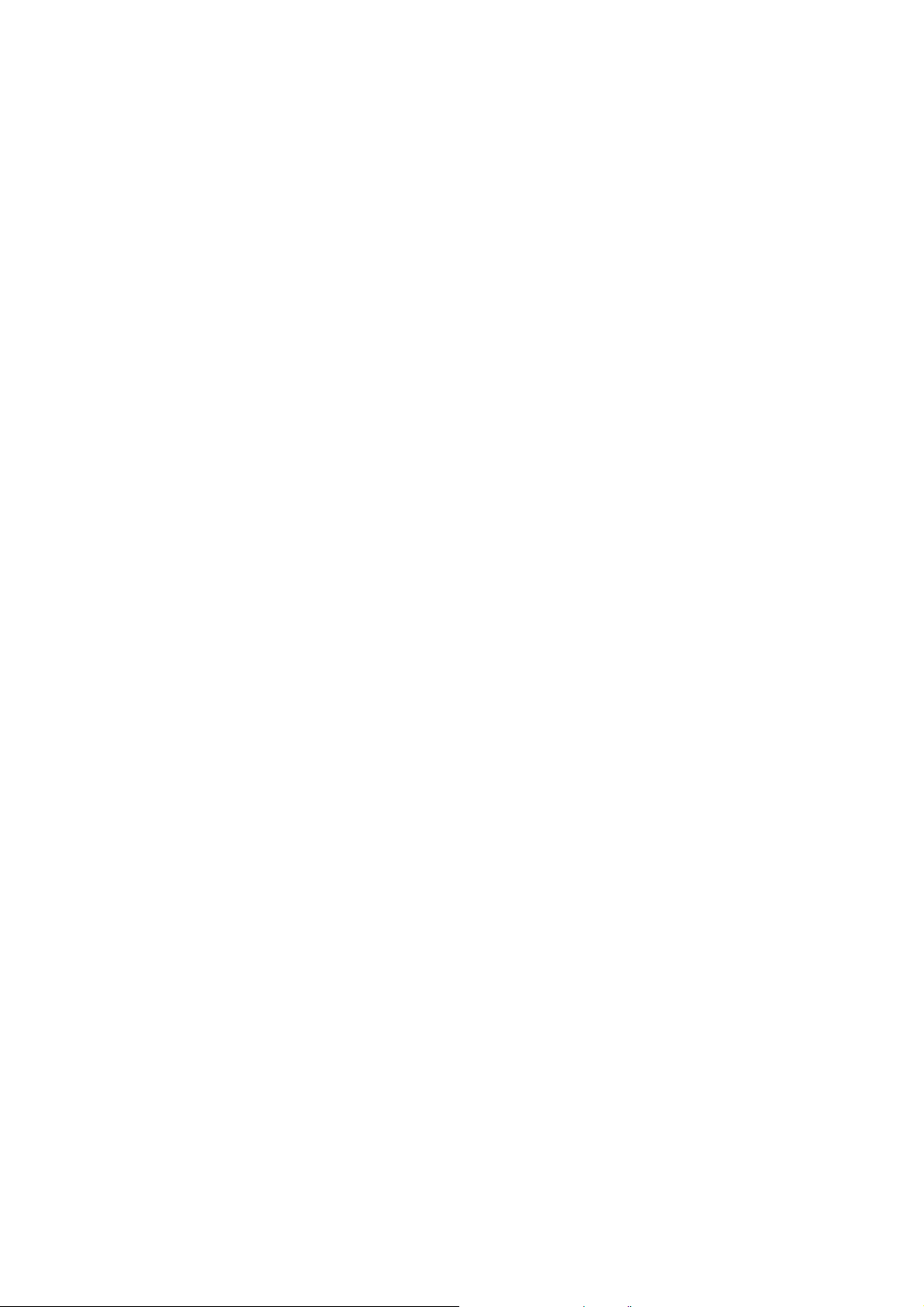
Введение ............................................................................................... 5
Комплектация .......................................................................................................................... 5
Достоинства и особенности.................................................................................................... 5
Требования к ПК...................................................................................................................... 6
Не забудьте ............................................................................................................................. 6
Обратите внимание: риск нарушения слуха ......................................................................... 6
Внешний вид .......................................................................................... 7
Основные функции................................................................................ 9
Включение................................................................................................................................9
Выключение ............................................................................................................................. 9
Воспроизведение трека .......................................................................................................... 9
Пауза во время воспроизведения.......................................................................................... 9
Переход к следующему треку ................................................................................................ 9
Возврат к предыдущему треку ............................................................................................... 9
Ускоренный переход далее .................................................................................................... 9
Ускоренный возврат................................................................................................................ 9
Увеличение громкости .......................................................................................................... 10
Уменьшение громкости......................................................................................................... 10
Повтор трека.......................................................................................................................... 10
Повтор всех треков ............................................................................................................... 10
Случайная выборка............................................................................................................... 10
Повтор всех треков в папке .................................................................................................. 10
Случайная выборка в папке ................................................................................................. 10
Повтор отрывка трека (Циклический повтор)...................................................................... 10
Блокировка............................................................................................................................. 10
Установка драйвера............................................................................. 11
Установка драйвера для Windows® 98SE............................................................................ 11
Установка драйвера для Windows® Me, 2000 и XP............................................................. 12
Установка драйвера для Mac™ OS 10.0 + ........................................................................... 12
Установка драйвера для Linux™ Kernel 2.4 +...................................................................... 12
USB накопитель ................................................................................... 13
Загрузка файлов с компьютера или на компьютер...................................................... 13
Функции воспроизведения музыки ................................................... 14
Воспроизведение MP3/WMA музыкальных файлов........................................................... 14
Режим Навигации .................................................................................................................. 15
Функция повтора выбранного участка .............................................. 15
2
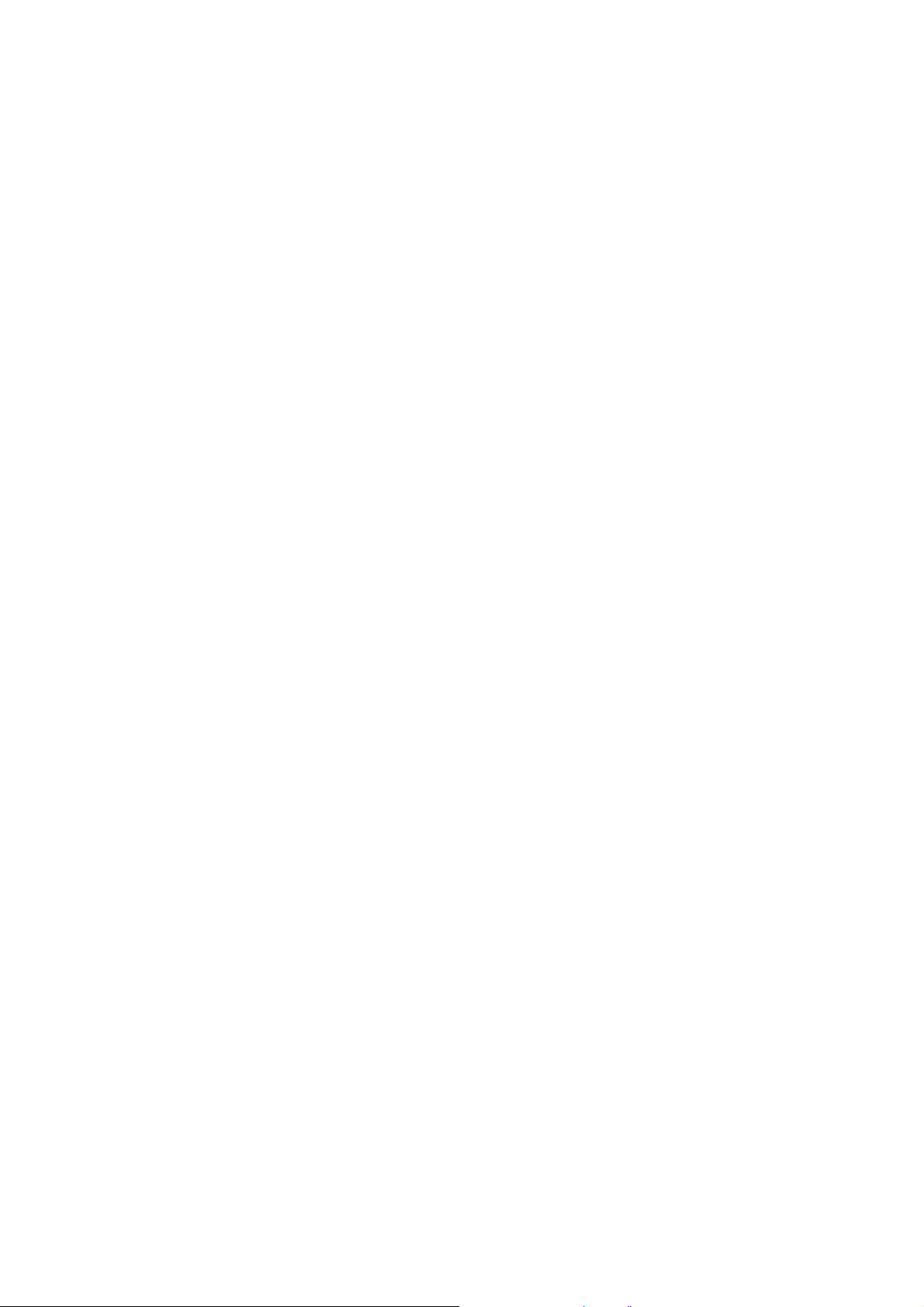
Режим FM (Радио) ................................................................................ 16
Вход в режим FM................................................................................................................... 16
Поиск радиостанции.............................................................................................................. 16
Сохранение радиостанции ................................................................................................... 16
Выбор сохраненного канала................................................................................................. 17
Запись с радио .................................................................................................................... 17
Функции записи ................................................................................... 17
Выбор источника для записи................................................................................................ 17
Запись голоса ...................................................................................................................... 17
Голосовые функции ............................................................................ 18
Воспроизведение записанных файлов................................................................................ 18
Функции удаления ............................................................................... 19
Удаление файлов MP3/WMA/WAV ...................................................................................... 19
Установки ............................................................................................. 19
Вход в меню установок ......................................................................................................... 19
Режим повтора ...................................................................................................................... 20
Режим Эквалайзера (EQ) ..................................................................................................... 20
Установка пользовательской настройки EQ.................................................................. 20
Режим изменения скорости воспроизведения.................................................................... 21
Режим ознакомления ............................................................................................................ 21
Режим выбора устройства для записи ................................................................................ 21
Режим энергосбережения..................................................................................................... 22
Режим выбора языка............................................................................................................. 22
Режим “VAD” ..........................................................................................................................23
Функция VAD (датчик активного голоса) ............................................................................. 23
Выбор качества записи ......................................................................................................... 23
Настройки по Умолчанию ..................................................................................................... 24
Контрастность........................................................................................................................ 24
Отключение режима.............................................................................................................. 24
Об устройстве........................................................................................................................ 25
Вывод текстов песен на экран ......................................................................................... 25
Выход ..................................................................................................................................... 25
Безопасное отключение вашего T.sonic™ 520 от компьютера........ 26
Отключение T.sonic™ 520 в ОС Windows® 98SE................................................................ 26
Отключение T.sonic™ 520 в ОС Windows® Me, 2000, и XP................................................ 26
Отключение T.sonic™ 520 в ОС Mac™ OS 10.0 и последующих версиях......................... 26
Отключение T.sonic™ 520 в ОС Linux™ Kernel 2.4 и последующих версиях.................... 26
3
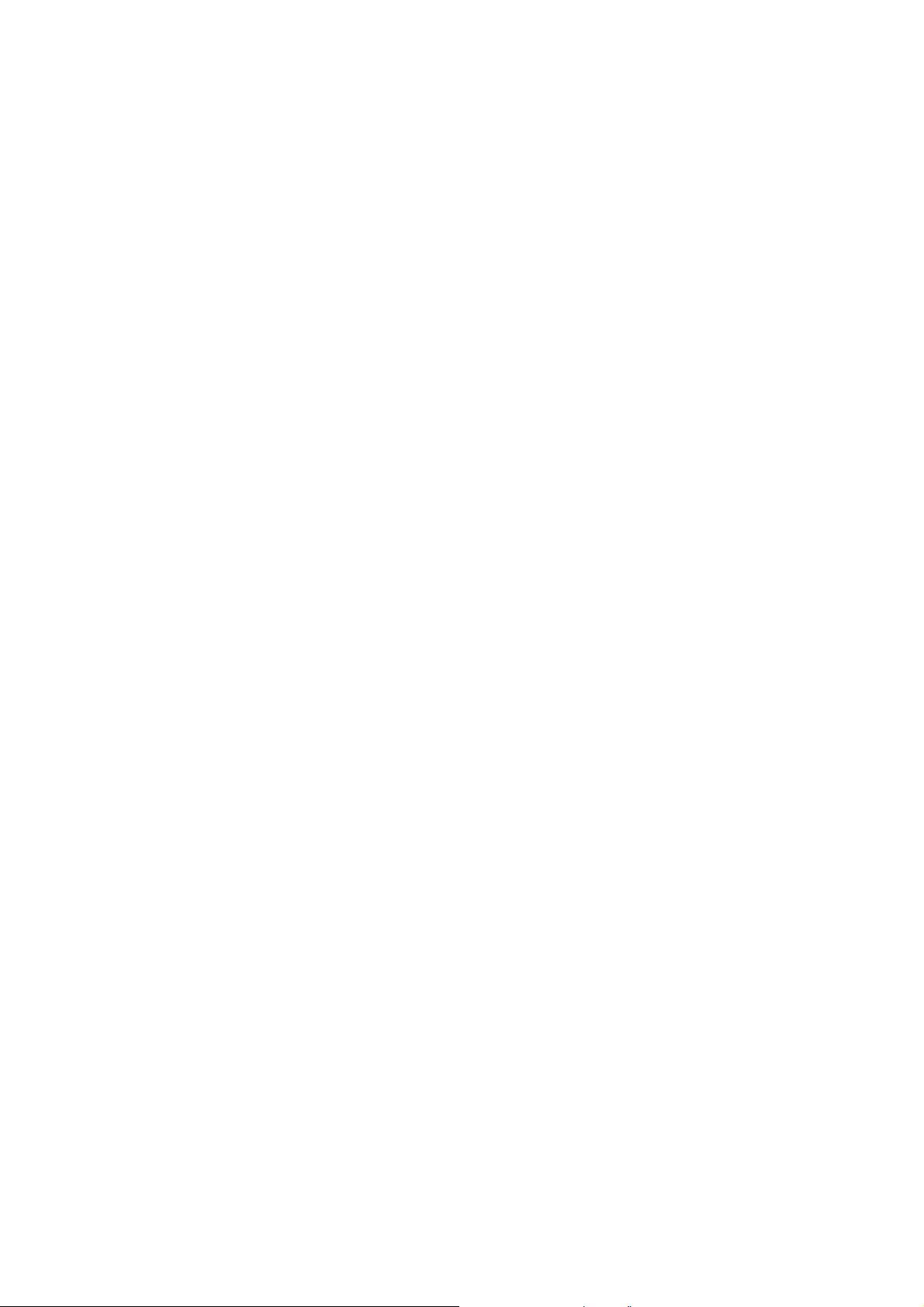
Установка утилит............................................................................... 27
Функция блокирования компьютера............................................. 27
Функция блокирования компьютера для Windows® 98SE, Me, 2000 и XP ........................ 27
Блокирование вашего компьютера ...................................................................................... 28
Разблокирование вашего компьютера ................................................................................ 28
Функция начального пуска .............................................................. 28
Требования к ПК для функции начального пуска ............................................................... 28
Включение функции начального пуска ................................................................................ 29
Функция сегментирования и безопасности ................................. 29
Виды сегментирования ......................................................................................................... 29
Доступ к данным в персональном сегменте........................................................................ 30
Выход из Личного сегмента.................................................................................................. 31
Изменение пароля ................................................................................................................ 31
Если вы забыли пароль ........................................................................................................ 32
Восстановление начальных установок ........................................ 32
Решение возможных проблем............................................................ 33
Спецификации.................................................................................... 36
Информация для Заказа ..................................................................... 36
Гарантийные обязательства T.sonic™ 520................................... 37
4
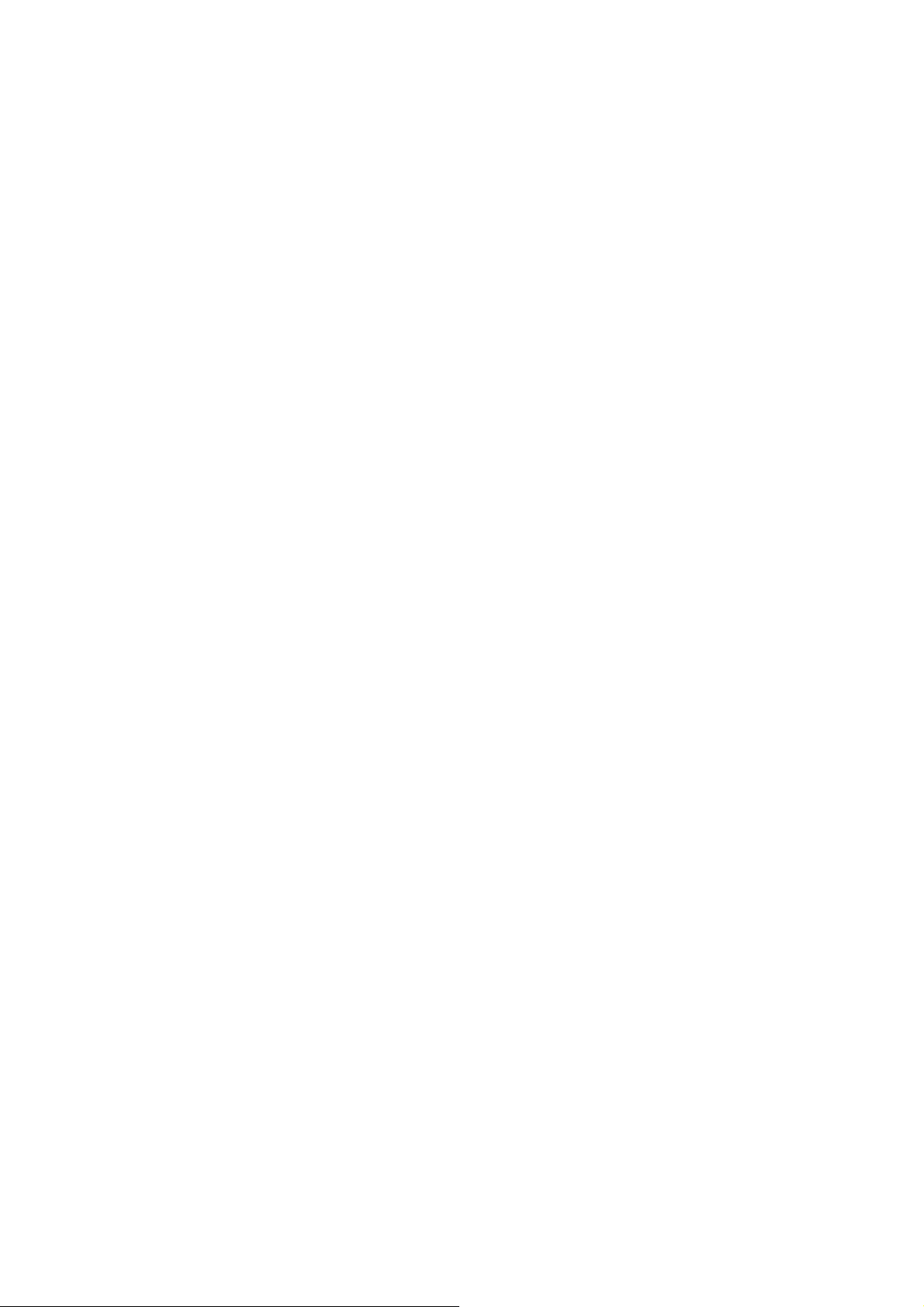
Введение
Спасибо, что остановили свой выбор на плейере T.sonic™ 520 производства компании
Transcend. Это маленькое устройство — не просто USB флэш-накопитель. Устройство
объединяет в себе USB флэш-накопитель и MP3-плеер с функцией циклического повтора,
диктофоном, линейным входом и FM-радиоприемником. T.sonic™ 520 поддерживает
обмен данными по интерфейсу USB 2.0 с любым настольным или портативным
компьютером, который поддерживает эту спецификацию. T.sonic™ 520 может
обмениваться с компьютером музыкальными файлами и воспроизводить их. Функция
циклического повтора фрагмента позволяет раз за разом воспроизводить указанный
отрезок звуковой дорожки, что очень удобно при изучении иностранных языков. Кроме
того, цифровой диктофон позволит вам делать звуковые заметки, записывая сказанное
вами или другими людьми. Функция линейной записи позволяет записывать любую
музыку и заметки через линейный вход. Встроенный FM-радиоприёмник позволяет всегда
слушать любимую радиостанцию. Новейший T.sonic™ 520 производства Transcend на
голову выше остальных проигрывателей MP3.
Комплектация
В комплект поставки T.sonic™ 520 входят следующие предметы:
• T.sonic™ 520
• наушники
• компакт-диск с драйвером
• одна батарейка AAA
• USB разъем
• кабель линейного входа
• руководство с краткими инструкциями
• Краткая инструкция по установке
Достоинства и особенности
• Совместим со спецификацией USB2.0 и обратно совместим с USB1.1
• Питание для обмена данных с флэш-накопителем T.sonic™ 520 обеспечивает
непосредственно от разъёма USB, внешняя батарея ему не требуется. Для
использования этого устройства в качестве проигрывателя MP3 или цифрового
диктофона нужна одна батарейка AAA. (Одна щелочная батарейка AAA
обеспечивает до 15 часов работы)
• Корректно работает с именами файлов и названиями/метками ID3 на 12 языках
• Поддерживает форматы MP3, WMA и WAV
• Цифровой диктофон
• Наличие линейного входа позволяет записывать и сохранять звук с любого
аналогового источника в файлы формата WAV
• Функция циклического повтора фрагмента позволяет непрерывно воспроизводить
указанный фрагмент записи
• Синхронизированное отображение текста на дисплее во время воспроизведения
MP3 и WMA файлов
• Запись настроек на 20 FM-радиостанций и запись передачи в файл WAV
• Автоматическое отключение питания после 2, 10 или 30 минут бездействия
• Жидкокристаллический дисплей с яркой подсветкой четко виден под любым углом.
5
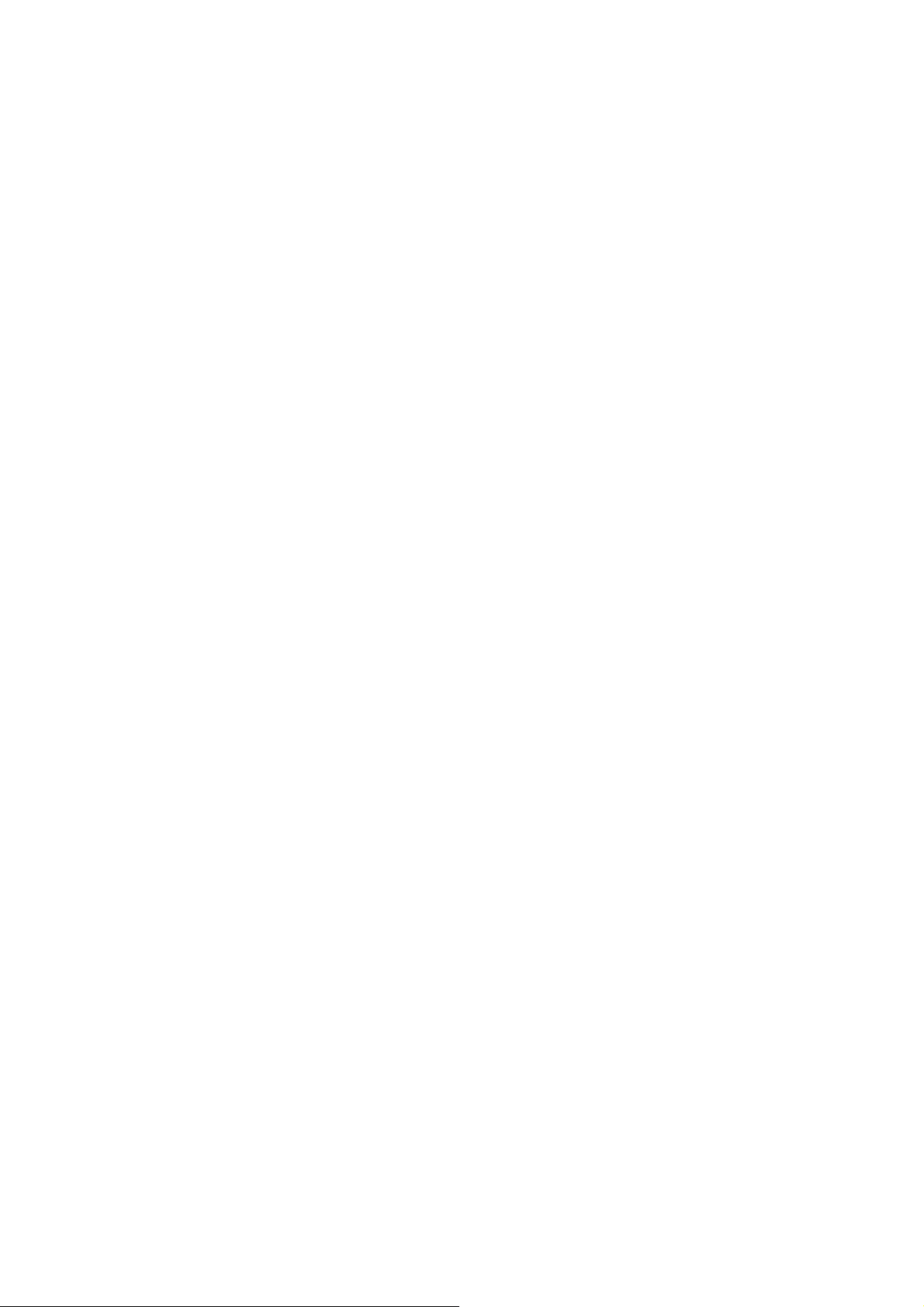
•
Функция автоматического гашения экрана срабатывает, если устройство находится
в бездействии в течении нескольких секунд, что является энергосберегающей
мерой.
Требования к ПК
Настольный компьютер или ноутбук с исправным разъёмом USB
Одна из следующих операционных систем:
Windows® 98SE
®
Windows
Windows
Windows
Me
®
2000
®
XP
Mac™ OS 10.0 +
Linux™ Kernel 2.4 +
Не забудьте
1. Оберегайте T.sonic 520 от сильного нагрева, прямых солнечных лучей и влаги. Не
подвергайте устройство деформирующим нагрузкам и не роняйте его.
2. Прежде, чем включить T.sonic 520, удостоверьтесь, что переключатель HOLD
(Блокировка) установлен в положение “OFF” (Выкл.).
3. При подключении к другим устройствам или отключении от них держите T.sonic 520
за боковые стороны
4. При отключении T.sonic 520 от компьютера придерживайтесь указаний, изложенных
в разделе «Безопасное отключение T.sonic».
.
Обратите внимание: риск нарушения слуха
1. Частое или регулярное прослушивание музыки в наушниках при уровне громкости
звучания свыше 80 децибел может вызывать ложное ощущение приглушённости звука.
Слушатели иногда начинают постепенно повышать уровень громкости
воспроизведения, что чревато повреждением органов слуха.
2. Чтобы сохранить слух, не превышайте порога громкости 80 децибел и не слушайте
записи с такой громкостью в течение
головных болей, тошноты или нарушений слуха прекратите прослушивание музыки.
3. Предельный уровень громкости вашего MP3-плеера составляет 100 децибел.
4. Сам проигрыватель и входящие в комплект наушники соответствуют французскому
законодательству о портативных музыкальных устройствах (Распоряжение от 24 июля
1998 года).
длительного времени. При первых проявлениях
5. В случае замены прилагаемых наушников другими, удостоверьтесь, что технические
характеристики новой пары совпадают с аналогичными параметрами оригинальных.
6
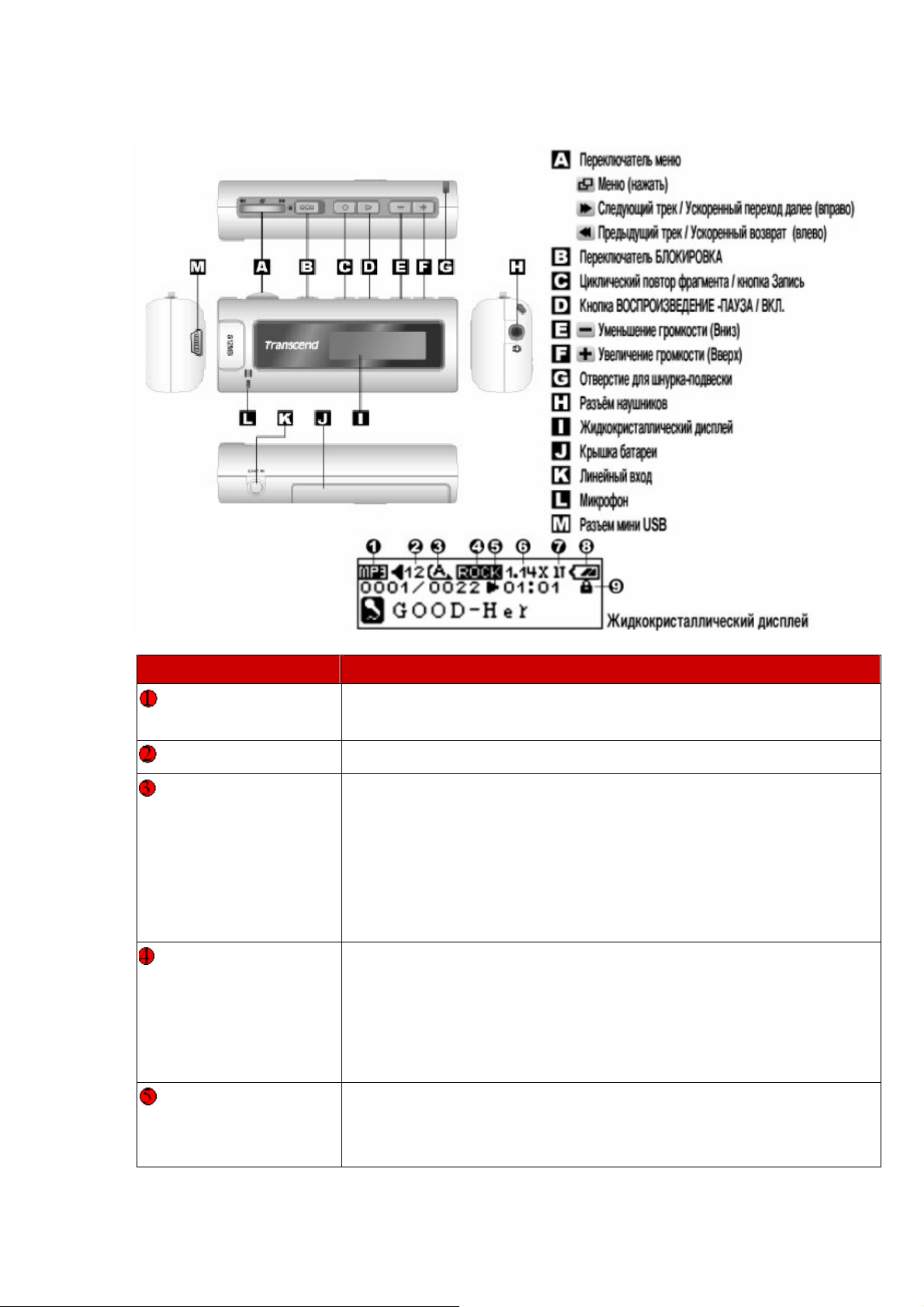
Внешний вид
Icons Indications
Режим устройства Отображает режим устройства —MP3 – воспроизведение, FM –
радиоприемник и REC – запись.
Громкость Отображает уровень громкости.
Циклический
повтор∕Режим
повтора
Режим эквалайзера
∕VAD
Указывает на включение функции циклического повтора.∕
Отображает режим повтора, куда относятся: обычный повтор
(Normal), повтор одного трека (Repeat One), повтор всех треков
(Repeat All), случайная выборка (Random), обычный повтор трека
из папки (Normal in a Folder), повтор одного трека в папке (Repeat
One in a Folder), случайная выборка из папки (Random in a Folder).
Отображает режим эквалайзера, который включает Нормальный
(Normal), поп (POP), рок (Rock), Классический (Classical), Джаз
(Jazz), бас (Bass) и пользовательский эквалайзер (User EQ).∕
Отображает включение или выключение функции VAD
(определитель голоса) во время записи.
Режим работы Отображает режим работы, куда относятся: воспроизведение
(Play), пауза (Pause), ускоренный переход далее (Fast Forward),
ускоренный возврат (Fast Reverse).
7
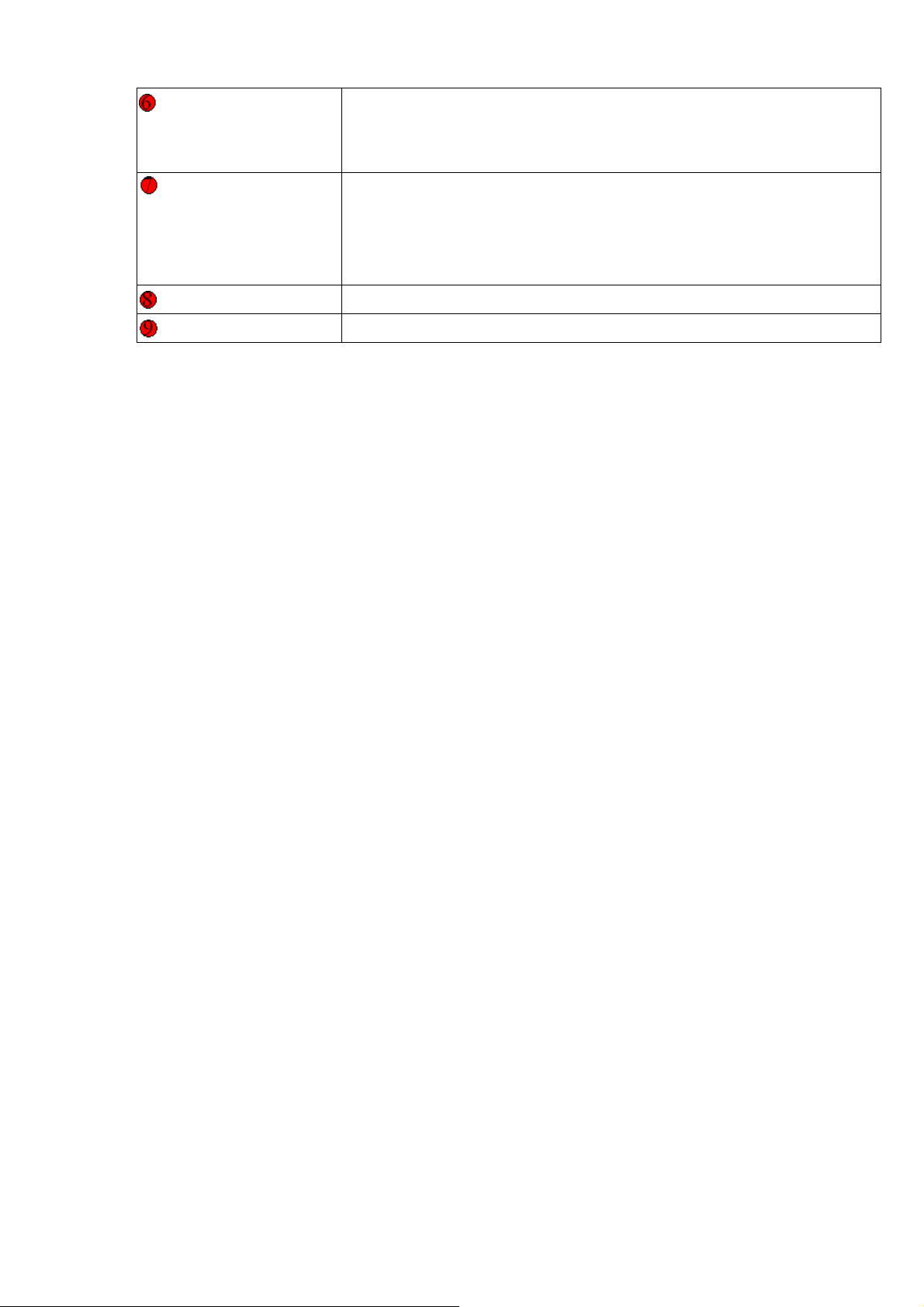
Скорость
Отображает скорость воспроизведения при проигрывании
воспроизведения∕
Скорость записи
Режим введения∕
или Способ записи
MP3/WMA/WAV файлов∕Отображает скорость записи: 8000 Гц,
16000 Гц и 32000 Гц.
Указывает, что устройство будет воспроизводить файл в течение
времени, установленного пользователем (от 1 до 10 секунд.). ∕
Указывает способ записи: линейная запись (Line-In) или
встроенный микрофон (built-in Microphone).
Батарея Указывает состояние батареи.
Блокировка Указывает на включение функции блокировки (Lock).
8
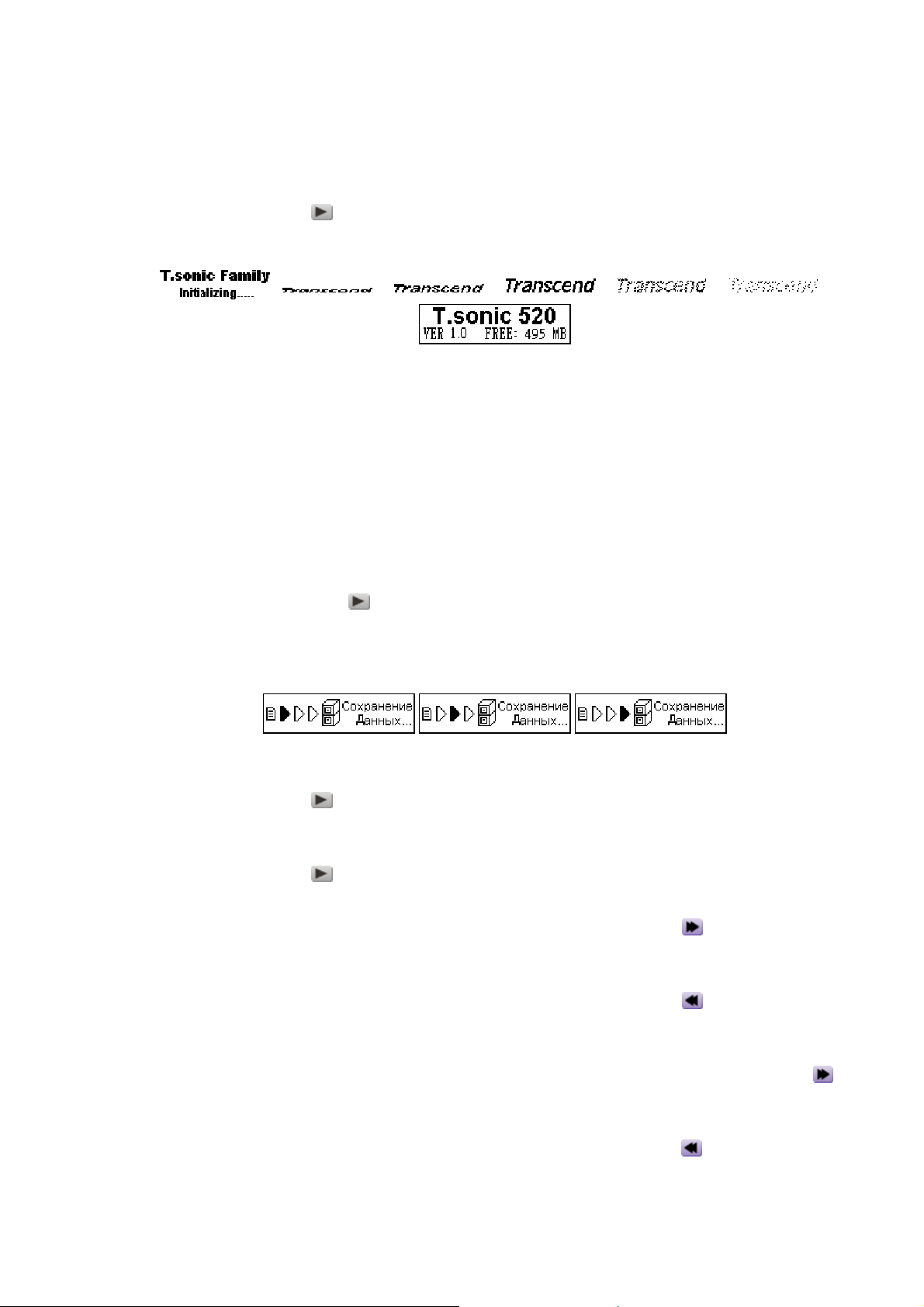
Основные функции
Включение
Чтобы включить питание, нажмите и удерживайте кнопку ВОСПРОИЗВЕДЕНИЕ-
ПАУЗА/ВКЛЮЧЕНИЕ
логотип, после устройство T.sonic 520 готова к работе.
Время, которое требуется проигрывателю для включения, составляет примерно 3
секунды.
Если при попытке включить устройство, на дисплее появится информационное
сообщение “LOCK” (Блокировка), это значит, что переключатель БЛОКИРОВКА
находится во включённом положении. Прежде, чем включать T.sonic™ 520,
переключатель БЛОКИРОВКА следует отключить.
(PLAY-PAUSE/PWR ON). На дисплее появится анимированный
Выключение
Чтобы выключить устройство, нажмите и удерживайте кнопку ВОСПРОИЗВЕДЕНИЕ-
ПАУЗА/ВКЛЮЧЕНИЕ
Время, которое требуется проигрывателю для включения, составляет примерно 3
секунды.
На дисплее отобразится статус отключения.
(PLAY-PAUSE/PWR ON).
Воспроизведение трека
Для воспроизведения трека MP3/WMA или WAV нажмите кнопку ВОСПРОИЗВЕДЕНИЕПАУЗА/ВКЛЮЧЕНИЕ
(PLAY-PAUSE/PWR ON).
Пауза во время воспроизведения
Для паузы во время воспроизведения нажмите кнопку ВОСПРОИЗВЕДЕНИЕПАУЗА/ВКЛЮЧЕНИЕ
(PLAY-PAUSE/PWR ON).
Переход к следующему треку
Переместите переключатель меню (Menu Switch) вправо (Next) , чтобы перейти к
следующему треку.
Возврат к предыдущему треку
Переместите переключатель меню (Menu Switch) влево (Previous) , чтобы вернуться к
предыдущему треку.
Ускоренный переход далее
Переместите переключатель меню (Menu Switch) вправо (Fast-forward) и
удерживайте его для быстрого перехода далее.
Ускоренный возврат
Переместите переключатель меню (Menu Switch) влево (Rewind) и удерживайте его
для ускоренного возврата.
9
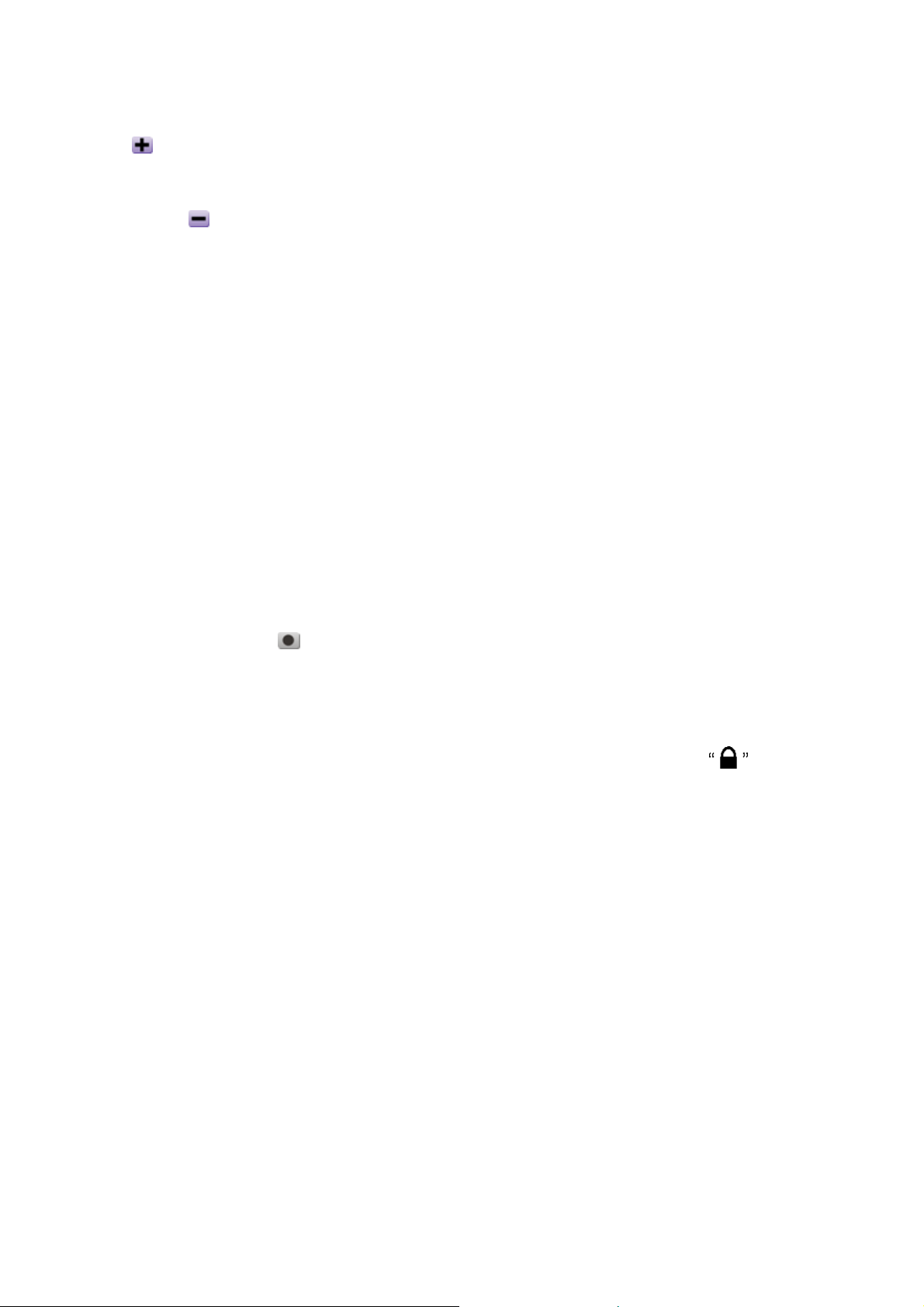
Увеличение громкости
Нажмите один раз или нажмите и удерживайте в верхнем положении кнопку (Volume Up)
, пока не установите желаемый уровень громкости.
Уменьшение громкости
Нажмите один раз или нажмите и удерживайте в нижнем положении кнопку (Volume
Down)
, пока не установите желаемый уровень громкости.
Повтор трека
Подробные инструкции читайте в разделе “Settings” («Установки»), “Repeat Mode”
(«Режим повтора»).
Повтор всех треков
Подробные инструкции читайте в разделе “Settings” («Установки»), “Repeat Mode”
(«Режим повтора»).
Случайная выборка
Подробные инструкции читайте в разделе “Settings” («Установки»), “Repeat Mode”
(«Режим повтора»).
Повтор всех треков в папке
Подробные инструкции читайте в разделе “Settings” («Установки»), “Repeat Mode”
(«Режим повтора»).
Случайная выборка в папке
Подробные инструкции читайте в разделе “Settings” («Установки»), “Repeat Mode”
(«Режим повтора»).
Повтор отрывка трека (Циклический повтор)
Нажмите кнопку (A-B/REC), чтобы отметить начало фрагмента для повторного
воспроизведения, а затем нажмите кнопку еще раз, чтобы отметить окончание фрагмента.
Отмеченный фрагмент проигрывается циклически при воспроизведении трека MP3, WMA
или WAV.
Блокировка
Если переключатель LOCK (Блокировка) установлен в положение , все кнопки
устройства блокируются .
10
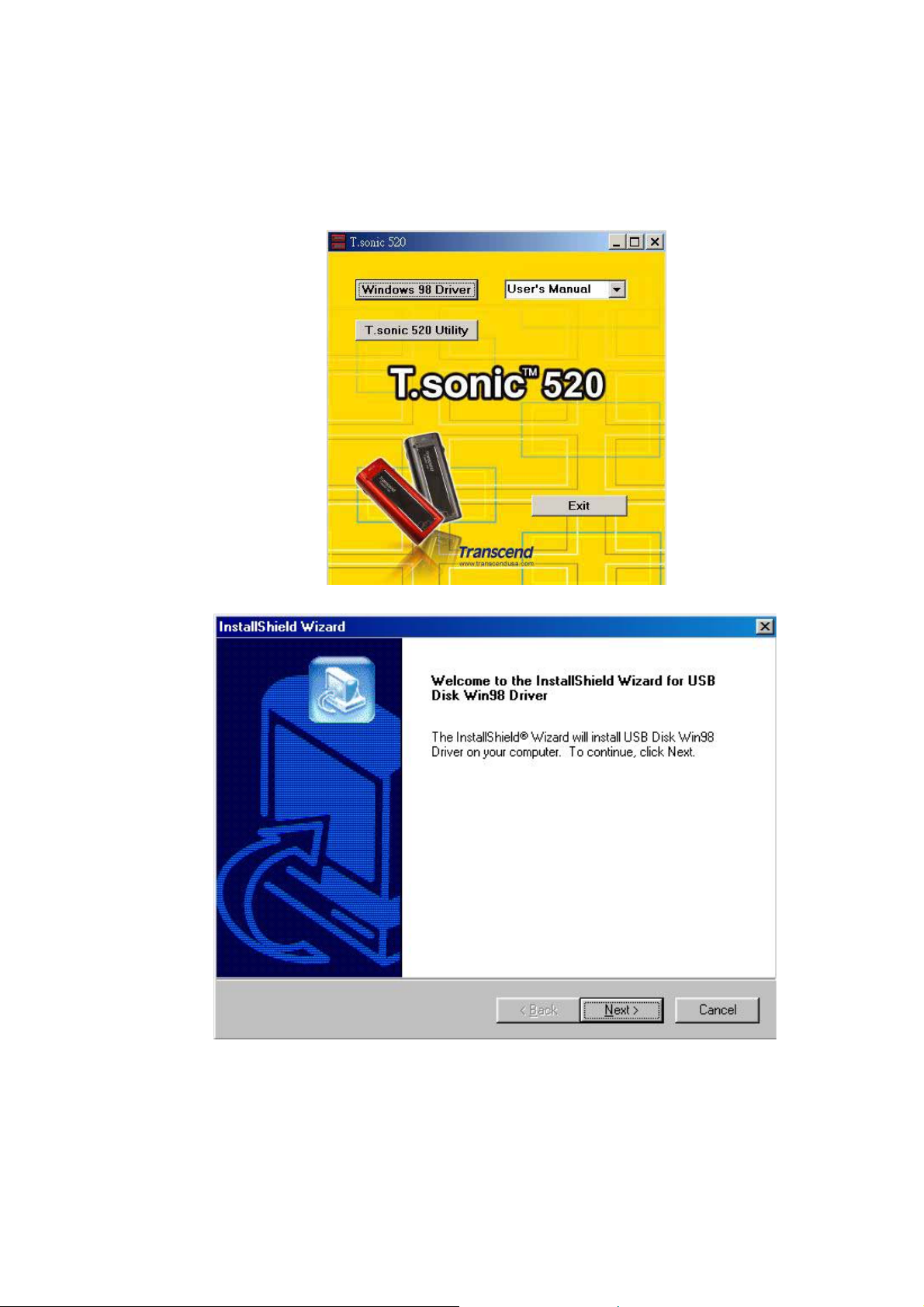
Установка драйвера
®
Установка драйвера для Windows
1. Вставьте диск с драйвером в дисковод (поддержка автозапуска). Выберите кнопку
Windows 98 Driver.
98SE
2. Для продолжения выберите “Next”.
3. Мастер установки InstallShield Wizard будет руководить вашими дальнейшими
действиями до завершения установки.
4. По завершении установки драйвера подключите T.sonic™ 520 к свободному разъёму
USB. Откроются диалоговые окна New Hardware Found (Обнаружено новое
устройство).
11
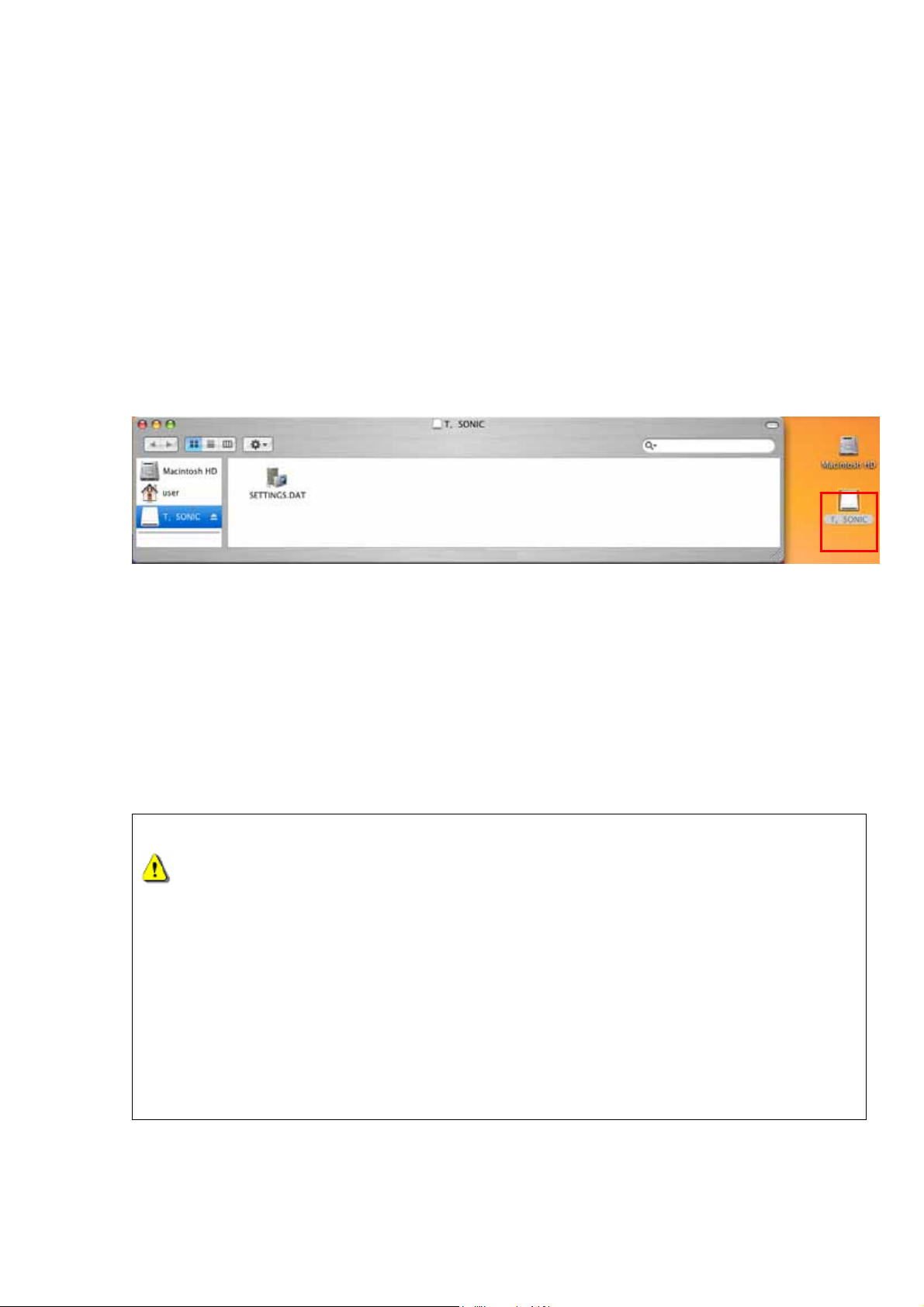
5. Ваш компьютер автоматически определит это новое устройство. В окне My Computer
(Мой компьютер) вы увидите новый Removable Disk (Съёмный диск) с назначенной
ему буквой.
Установка драйвера для Windows® Me, 2000 и XP
Ус т ан ов ки драйверов не требуется. Эти операционные системы Windows имеют
встроенные драйверы, обеспечивающие поддержку T.sonic 520. Подключите T.sonic
520 к свободному разъёму USB, и Windows установит необходимые файлы. В окне My
Computer (Мой компьютер) вы увидите новый Removable Disk (Съёмный диск) с
назначенной ему буквой.
Установка драйвера для Mac™ OS 10.0 +
Ус т ан ов ки драйверов не требуется. Подключите T.sonic 520 к свободному разъёму USB,
и ваш компьютер автоматически определит его.
Установка драйвера для Linux™ Kernel 2.4 +
Ус т ан ов ки драйверов не требуется. Подключите T. son i c 520 к свободному разъёму USB
и установите его.
Пример: 1. Сначала создайте директорию для /mnt/T.sonic:
mkdir /mnt/T.sonic
2. установите T.sonic:
mount –a –t msdos /dev/sda1 /mnt/T.sonic
Предупреждение
1. При подключении к компьютеру T.s o nic 520 может только
обмениваться с ним файлами. В это время он не может воспроизводить
записи или записывать. Чтобы воспроизвести файлы или сделать
запись, отключите T.sonic от компьютера.
2. Для проигрывания музыкальных файлов на T.sonic™ 520
(MP3/WMA/WAV) они должны располагаться с глубиной вложения не
более 4-х папок.
3. Во время нормального воспроизведения, T.sonic 520 будет
проигрывать песни в том порядке, в котором их загрузили в данный
плеер.
4. Имя файла на носителе T.sonic™ 520 по длине не должно превышать
255 символов.
12

USB накопитель
Загрузка файлов с компьютера или на компьютер
1. Вставьте маленький конец USB удлинителя в USB разъем устройства T.sonic 520, а
другой конец удлинителя – в USB разъем компьютера. В окне My Computer (Мой
компьютер) вы увидите новый Removable Disk (Съёмный диск) с назначенной ему
буквой. На дисплее появится сообщение READY, означающее, что устройство готово
к работе.
2. Если вы загружаете файлы с компьютера, на дисплее появляется сообщение WRITE.
3. Если вы загружаете файлы на компьютер, на дисплее появляется сообщение READ.
4. Когда загрузка файлов завершена, на дисплее снова появляется сообщение READY.
Из-за ограничения ОС Microsoft Windows, если Вы попытаетесь скопировать на
T.sonic 520, отформатированный с использованием файловой системы FAT16, слишком
много файлов, Windows выведет сообщение "Error Copying File" («Ошибка при
копировании файлов»), даже если объем памяти достаточен.
Если появляется такое сообщение об ошибке, следует удалить только что
скопированные файлы, создать новую папку в корневом каталоге и переместить файлы
в эту папку.
13

Функции воспроизведения музыки
Воспроизведение MP3/WMA музыкальных файлов
1. Когда вы впервые нажимаете и удерживаете кнопку ВОСПРОИЗВЕДЕНИЕ-
ПАУЗА/ВКЛЮЧЕНИЕ
отображается режим воспроизведения музыки.
Также вы можете выбрать пиктограмму Music в главном меню, а затем нажать на
переключатель меню (Menu Switch)
музыки.
(PLAY-PAUSE/PWR ON), на дисплее по умолчанию
, чтобы выбрать режим воспроизведения
2. Если в MP3-плеере нет доступных MP3 или WMA файлов, на дисплее появится
сообщение “No Files”.
3. Чтобы выбрать нужный вам MP3/WMA файл, перемещайте переключатель меню
Menu Switch вправо (Next)
или влево (Previous) .
14

4. Для воспроизведения MP3/WMA файла, нажмите кнопку ВОСПРОИЗВЕДЕНИЕ-
ПАУЗА/ВКЛЮЧЕНИЕ
T.sonic 520 поддерживает только файлы Mpeg I Layer 3 и WMA, со сжатием 32
кб/с – 320 кб/с.
(PLAY-PAUSE/PWR ON) button.
5. Нажмите MENU вправо (Next)
файла MP3/WMA.
6. Нажмите кнопку
файла MP3/WMA.
T.sonic 520 поддерживает только файлы Mpeg I Layer 3 и WMA сжатые с
битрейтом 32Kbps – 320Kbps.
(PLAY-PAUSE/PWR ON) для воспроизведения музыкального
или влево (Previous) для выбора желаемого
Режим Навигации
Режим навигации позволяет вам с удобством перемещаться между треками, файлами и
папками.
• В режиме MUSIC. Нажмите и удерживайте переключатель Menu «вглубь»
для перехода в режим навигации.
• Нажмите Menu вправо (Next) или влево (Previous) для выбора
желаемого MP3/WMA файла или папки.
• Нажмите кнопку (PLAY-PAUSE/PWR ON) для перехода в выбранную папку
или воспроизведения выбранного музыкального файла MP3/WMA. Или нажмите
переключатель Menu «вглубь»
для перехода на один уровень вверх.
• Нажимайте переключатель Menu «вглубь» для последовательного перехода
вверх для достижения корневого каталога (папка верхнего уровня).
• Если вы находитесь в корневом каталоге (папка верхнего уровня), вы можете
нажать переключатель Menu «вглубь»
для выхода из режима навигации.
Функция повтора выбранного участка
Следуйте инструкциям, перечисленным ниже для повтора выбранного участка трека.
1. Во время воспроизведения трека MP3/WMA или WAV.
• Нажмите кнопку (A-B/REC) для пометки начала участка, который вы
желаете повторить. Символ ‘A‘ будет отображен на OLED-дисплее.
• Нажмите кнопку (A-B/REC) снова для пометки окончания выбранного
участка трека. Символ ‘A-B’ будет отображен на дисплее, и помеченный
участок будет воспроизводиться непрерывно.
• Для перехода в режим нормального воспроизведения нажмите кнопку (A-
15

B/REC) снова.
Режим FM (Радио)
Вход в режим FM
1. Нажмите переключатель Menu «вглубь» для перехода в главное меню. Выберите
иконку FM Tuner и вновь нажмите переключатель Menu в сторону
режим FM.
2. Частота станции будет отображаться на OLED-дисплее.
В первый раз, когда вы активируете режим FM, для вашего удобства весь диапазон FM
будет просканирован, и 20 станций с самым сильным сигналом будут автоматически
сохранены в памяти.
Для наилучшего приема в режиме FM пожалуйста удостоверьтесь, что наушники
корректно подключены к плееру T.s o nic 520. Если к гнезду наушников не будут
подключены наушники, вы увидите следующее сообщение на дисплее, означающее
необходимость подключить наушники.
для перехода в
Поиск радиостанции
Однократно нажимайте переключатель Menu вправо (Next) или влево (Previous) для
изменения частоты с шагом 0.1MHz для выбора необходимой радиостанции. Либо
нажмите и удерживайте переключатель Menu вправо (Next)
или влево (Previous)
для быстрого автоматического сканирования до следующей радиостанции.
Сохранение радиостанции
Вы можете сохранить 20 любимых радиостанций с 01 по 20 каналы в памяти T.sonic™ 520.
1. Выберите желаемую частоту (радиостанцию).
2. Нажмите кнопку
3. Нажмите переключатель Menu вправо (Next)
номера канала, на котором вы желаете сохранить выбранную радиостанцию.
4. Нажмите кнопку
(A-B/REC), на экране отобразятся номера каналов.
или влево (Previous) для выбора
(A-B/REC) снова для сохранения выбранной радиостанции.
16

Выбор сохраненного канала
1. Нажмите кнопку (A-B/REC) , на экране отобразятся номера каналов.
2. Нажмите переключатель Menu вправо (Next)
желаемого номера канала.
или влево (Previous) для выбора
3. Нажмите кнопку
4. Номер выбранного канала будет показан на дисплее.
(PLAY-PAUSE/PWR ON) для переключения на выбранный канал.
Запись с радио
1. Выберите желаемую радиостанцию.
2. Нажмите и удерживайте кнопку
выбранной радиостанции начнет записываться. На дисплее будет сгенерировано имя
записываемого файла, который будет помещен в папку [/FMIN.DIR/].
Последовательность имен для файлов начинается с [FM000001.WAV], затем
[FM000002.WAV], и так далее.
3. Нажмите кнопку (PLAY-PAUSE/PWR ON) для паузы в записи, нажмите ее еще раз
для продолжения записи.
4. Нажмите кнопку
обычный режим приема FM.
(A-B/REC) для остановки записи – дисплей переключится в
Частота
дискретизации
(A-B/REC) более, чем 2 секунды – сигнал с
Каналы 512MB 1GB
Запись FM
Указанные в таблице значения времени записи могут изменяться в меньшую сторону
в зависимости от объема свободной памяти, либо от степени заряда батареи
T.sonic™ 520.
8 KHz
16 KHz
32 KHz
2(стерео)
2(стерео)
2(стерео)
16 ч 32 ч
8 ч 16 ч
4 ч 8 ч
Функции записи
Выбор источника для записи
Существуют три вида источников записи: FM, Линейный вход и встроенный Микрофон.
Запись с FM была описана в предыдущем разделе.
Выбор остальных источников записи (Линейный вход или Микрофон) описан в подразделе
“Выбор устройства для записи” раздела “Настройки”.
Запись голоса
1. После выбора способа записи можно начинать запись голоса.
2. Помните, что вы не должны воспроизводить никакие файлы до записи!
17

3. Нажмите кнопку
4. Если в качестве источника выбран Линейный вход, на дисплее будет отображено имя
записываемого файла, который будет помещен в папку [/LINEIN.DIR/]. Последовательность
имен файлов начинается с [LINE0001.WAV], [LINE0002.WAV], и так далее.
5. Если в качестве источника выбран Микрофон, на дисплее будет отображено имя
записываемого файла, который будет помещен в папку [/MICIN.DIR/]. Последовательность
имен файлов начинается с [MIC00001.WAV], [MIC00002.WAV], и так далее.
(A-B/REC), начнется запись звука с выбранного источника.
6. Нажмите кнопку (PLAY-PAUSE/PWR ON) для паузы записи, нажмите ее снова для
продолжения записи.
7. Нажмите кнопку
(A-B/REC) для остановки записи, и дисплей вернется в
предыдущий режим VOICE.
Запись с
линейного
входа
Частота
дискретизации
8 KHz
16 KHz
32 KHz
Каналы 512MB 1GB
2(стерео)
2(стерео)
2(стерео)
16 hrs 32 hrs
8 hrs 16 hrs
4 hrs 8 hrs
Запись с
Частота
дискретизации
8 KHz
Каналы 512MB 1GB
1(моно)
32 hrs 64 hrs
Микрофона
16 KHz
32 KHz
1(моно)
1(моно)
16 hrs 32 hrs
8 hrs 16 hrs
Указанные в таблице значения времени записи могут изменяться в меньшую сторону
в зависимости от объема свободной памяти, либо от степени заряда батареи
T.sonic™ 520.
Для достижения лучшего качества записи с микрофона, старайтесь поместить
микрофон вашего T.sonic 520 ближе к источнику звука.
Голосовые функции
Воспроизведение записанных файлов
Для воспроизведения файлов, записанных с FM, Линейного входа, встроенного Микрофона.
1. Нажмите переключатель Menu «вглубь» для входа в главное меню. Выберите
иконку Voice и нажмите переключатель Menu «вглубь»
Voice.
18
снова для входа в режим

2. Нажмите переключатель Menu вправо (Next) или влево (Previous) для выбора
желаемого файла.
3. Нажмите кнопку
голосового файла.
(PLAY-PAUSE/PWR ON) для воспроизведения выбранного
Функции удаления
Удаление файлов MP3/WMA/WAV
Для удаления файлов MP3/WMA/WAV:
1. Нажмите переключатель Menu в сторону для входа в главное меню. Выберите
иконку Delete и нажмите переключатель Menu в сторону
удаления.
2. На дисплее вы увидите корневую папку (папку верхнего уровня) и все папки.
3. Нажмите переключатель Menu вправо
вы хотели войти или файла, который вы хотели удалить.
4. Нажмите кнопку
вызова диалогового окна удаления. Для перехода на уровень вверх нажмите
переключатель Menu «вглубь»
(PLAY-PAUSE/PWR ON) снова для входа в выбранную папку или
.
или влево для выбора папки, в которую
снова для входа в режим
5. Если вы находитесь в диалоговом окне удаления, вам будет предложено выбрать
“Да” или “Нет”.
6. Нажмите переключатель Menu вправо (Next)
значения “Да” и нажмите кнопку
7. Нажмите переключатель Menu вправо (Next)
значения “Нет” и нажмите кнопку
диалогового окна удаления.
8. Нажимайте переключатель Menu «вглубь»
по папкам вверх до достижения корневого каталога (папка верхнего уровня).
9. Если вы в корневом каталоге (папка верхнего уровня), вы можете нажать
переключатель Menu «вглубь»
(PLAY-PAUSE/PWR ON) для удаления файла.
(PLAY-PAUSE/PWR ON) для выхода из
для выхода из режима навигации.
или влево (Previous) для выбора
или влево (Previous) для выбора
для последовательного передвижения
Установки
Вход в меню установок
Нажмите переключатель Menu «вглубь» для входа в главное меню. Выберите иконку
Settings, затем опять нажмите переключатель Menu «вглубь»
установок. Если в течение 25 секунд не будет нажато никаких кнопок или переключателей,
система автоматически переключится в главное меню.
для входа в меню
19

Режим повтора
Выберите желаемый режим повтора на ваш вкус: Нормальный (Normal), Повтор одного
трека (Repeat One), Повтор всего (Repeat All), Случайный (Random), Нормальный в
пределах папки (Normal within Folder), Повтор всего в пределах папки (Repeat All within
Folder) и Случайный в пределах папки (Random within Folder).
1. Нажмите переключатель Menu вправо (Next) или влево (Previous) для выбора
иконки Repeat в меню Settings, затем нажмите переключатель Menu «вглубь»
входа.
2. Нажмите переключатель Menu вправо (Next)
изменения режимов повтора. Нажмите переключатель Menu «вглубь»
завершения установок повтора.
или влево (Previous) для
снова для
для
Режим Эквалайзера (EQ)
Выберите желаемый режим эквалайзера из предлагаемых вариантов предустановок:
Normal, Pop, Rock, Classical, Jazz, BASS, либо Пользовательский EQ.
1. Нажмите переключатель Menu вправо (Next) или влево (Previous) для выбора
иконки Equalizer в меню Settings, затем нажмите переключатель Menu «вглубь»
для входа.
2. Нажмите переключатель Menu вправо (Next)
изменения варианта настройки Эквалайзера. Нажмите переключатель Menu «вглубь»
снова для выбора установки EQ. Вы немедленно услышите соответствующее
изменение звука в наушниках.
или влево (Previous) для
Установка пользовательской настройки EQ
Войдите в меню Settings и выберите Equalizer Settings (Настройки Эквалайзера)
1. В настройках эквалайзера нажмите переключатель Menu вправо (Next) или влево
(Previous)
затем нажмите переключатель Menu «вглубь»
до выбора иконки Set User EQ (Пользовательская установка EQ),
для выбора.
20

2. Нажмите переключатель Menu вправо (Next) или влево (Previous) для
переключения между частотными диапазонами эквалайзера, нажмите
переключатель Menu вверх (Volume Up)
установки уровня эквалайзера от -8dB до +7dB с шагом 1.0dB.
, или вниз (Volume Down) для
3. Нажмите переключатель Menu «вглубь»
настройки и возвращения в меню Settings.
для сохранения пользовательской
Режим изменения скорости воспроизведения
Выберите желаемую скорость воспроизведения на ваш вкус из следующих: 1x, 1.14x,1.33x,
0.67x и 0.8x.
1. Нажмите переключатель Menu вправо (Next) или влево (Previous) для выбора
иконки Speed в меню Settings, Затем нажмите переключатель Menu «вглубь»
для входа.
2. Нажмите переключатель Menu вправо (Next)
изменения скорости воспроизведения. Нажмите переключатель Menu «вглубь»
для завершения установки скорости воспроизведения.
или влево (Previous) для
Режим ознакомления
Вы можете установить время воспроизведения трека в режиме ознакомления: от 0 до 10
секунд.
1. Нажмите переключатель Menu вправо (Next) или влево (Previous) для выбора
иконки Introduction в меню Settings, затем нажмите переключатель Menu «вглубь»
для входа.
2. Нажмите переключатель Menu вправо (Next) или влево (Previous) для
установки временного интервала для режима ознакомления при воспроизведении
файлов MP3/WMA/WAV. Нажмите переключатель Menu «вглубь» для завершения
установок режима ознакомления.
Режим выбора устройства для записи
Выбор устройства для записи ( Линейный вход или встроенный Микрофон ).
21

1. Нажмите переключатель Menu вправо (Next) или влево (Previous) для выбора
иконки Select Recording Device в меню Settings, затем нажмите переключатель Menu
«вглубь» для входа.
2. Нажмите переключатель Menu вправо (Next) или влево (Previous) для выбора
необходимого устройства для записи: LINE (для Линейного входа) или MIC (для
встроенного микрофона). Нажмите переключатель Menu «вглубь» для завершения
выбора.
3. Если вы выберите пункт LINE, не подключив линейный кабель, на дисплее устройства
появится сообщение "Пожалуйста, подключите линейный кабель"
Режим энергосбережения
Ус т ан ов ка таймера автоматического выключения для T.sonic 520.
1. Нажмите переключатель Menu вправо (Next) или влево (Previous) для выбора
иконки Power Saving в меню Settings, затем нажмите переключатель Menu «вглубь»
для входа.
2. Нажмите переключатель Menu вправо (Next)
изменения настроек энергосбережения. Нажмите переключатель Menu «вглубь»
для завершения изменений в настройках энергосбережения.
3. Если вы выбрали 2MIN, 10MIN или 30MIN, T.sonic 520 выключит питание
автоматически через 2, 10 или 30 минут от момента прекращения пользования
плеером (воспроизведения музыки или прослушивания радио). Если вы выберете
DISABLE (Отменить), T.sonic 520 будет включен постоянно до окончательной
разрядки батареи.
или влево (Previous) для
Режим выбора языка
Устанавливает язык для отображения имени файла или ID3-тэгов (ID3 содержат текстовую
информацию о музыкальном файле, такую как название, исполнитель, и т.п.) файлов
MP3/WMA files. Если файл MP3/WMA содержит ID3 тэг, он будет отображен в первую
очередь, иначе будет отображено только имя файла.
1. Нажмите переключатель Menu вправо (Next) или влево (Previous) для выбора
иконки Language (Язык) в меню Settings, затем нажмите переключатель Menu
«вглубь»
для входа.
22

2. Нажмите переключатель Menu вправо (Next) или влево (Previous) для
изменения установок языка. Нажмите переключатель Menu «вглубь»
завершения языковых установок.
для
Режим “VAD”
Позволяет установить режим VAD для поддержки функции детектора голоса при записи.
1. Нажмите переключатель Menu вправо (Next) или влево (Previous) для выбора
иконки VA D в меню Settings, затем нажмите переключатель Menu «вглубь» для
выбора.
Функция VAD (датчик активного голоса)
Вы можете использовать функцию VAD ( датчик активного голоса) при записи.
2. Нажмите на Джойстик вправо (Следующий) или влево (Предыдущий)
выберете значок VAD в Меню и нажмите на Джойстик для входа в эту функцию.
3. Нажмите на Джойстик вправо (Следующий) или влево (Предыдущий) и
выберете настройку VA D (Включено(“Enable”) или Отключено(“Disable”)). Нажмите
Джойстик снова для завершения настройки .
Выбор качества записи
Вы можете выбрать частоту 8000Hz, 16000Hz или 32000Hz для записи. Чем выше частота,
тем большей объем памяти занимает запись.
1. Нажмите на Джойстик вправо (Следующий) или влево (Предыдущий)
выберете значок REC Quality (Качество записи) в Меню и нажмите на Джойстик для
входа в эту функцию
2. Нажмите на Джойстик вправо (Следующий) или влево (Предыдущий) и
выберете качество записи (“8000Hz” , “16000Hz” или “32000Hz”). Нажмите Джойстик
снова
для завершения настройки.
.
23

Настройки по Умолчанию
Вы можете вернуть изначальные настройки установленные поставщиком.
1. Нажмите на Джойстик вправо (Следующий) или влево (Предыдущий)
выберете значок Reset (Восстановление) в Меню и нажмите на Джойстик для входа в
эту функцию .
2. Нажмите на Джойстик вправо (Следующий) или влево (Предыдущий) для
выбора режима Восстановления (Да(“Yes”) или Нет(“No”)). Нажмите Джойстик
снова для завершения настройки.
3. Если вы выберете Нет(“No”) настройки системы не будут изменены.
4. Если вы выберете Да(“Yes”) настройки системы будут изменены на заводские
настройки.
Контрастность
Вы можете установить контрастность дисплея.
1. Нажмите на Джойстик вправо (Следующий) или влево (Предыдущий)
выберете значок Contrast (Контрастность) в Меню и нажмите на Джойстик для
входа в эту функцию
2. Нажмите на Джойстик вправо (Следующий)
выберете настойки контрастности. Нажмите Джойстик снова
настройки.
.
или влево (Предыдущий) и
для завершения
Отключение режима
Вы можете выбрать время автоматического отключения дисплея.
1. Нажмите на Джойстик вправо (Следующий) или влево (Предыдущий)
выберете значок Backlight (Подсветка) в Меню и нажмите на Джойстик для входа в
эту функцию
.
2. Нажмите на Джойстик вправо (Следующий)
выберете настройку отключения дисплея. Нажмите Джойстик снова
завершения настройки.
3. Если вы выберете 5 Sec (5 секунд), подсветка отключится через 5 секунд после
последнего нажатия на кнопки устройства. Если вы выберите Always off, подсветка
будет всегда включена
или влево (Предыдущий) и
для
24

Об устройстве.
Нажмите на Джойстик вправо (Следующий) или влево (Предыдущий) выберете
значок About (Об устройстве) и нажмите на Джойстик для входа в эту функцию . На
дисплее будет представлена версия программы объем памяти вашего устройства T.sonic
520. Нажмите Джойстик снова и вернетесь в меню настроек.
Вывод текстов песен на экран
1. В меню установок нажмите на Джойстик (Menu Switch) вправо Next
(Следующий)
(Settings) значок Sync Lyrics и нажмите на Джойстик (Menu Switch)
эту функцию.
2. Нажмите на Джойстик вправо (Следующий)
выберете настройку вывода текстов песен на экран (Выводить(“Enable”) или Не
выводить (“Disable”)). Нажмите Джойстик снова
или влево Previous (Предыдущий) и выберите в настройках
для входа в
или влево (Предыдущий) и
для завершения настройки.
Выход
В настройках меню нажмите на Джойстик вправо (Следующий) или влево
(Предыдущий) и выберете значок Exit(Выход) нажмите Джойстик снова и выедете
из меню настроек.
25

Безопасное отключение вашего T.sonic™ 520 от компьютера
Прежде чем отключить ваш T.sonic 520 пожалуйста удостоверьтесь, что
дисплей не отображает режим READ/WRITE иначе ваш T.sonic 520 или
файлы могут быть повреждены.
Отключение T.sonic™ 520 в ОС Windows® 98SE
Отключите ваш T.soni c 520 если обмен данными завершен.
Отключение T.sonic™ 520 в ОС Windows® Me, 2000, и XP
1. Выберете в системе значок .
2. Вы увидите всплывающее меню Safely Remove Hardware (Безопасное извлечение
устройства). Выберете его.
3. Появится сообщение «The 'USB Mass Storage Device' device can now be safely removed
from the system» (Теперь устройство "USB Mass Storage Device" может быть безопасно
извлечено из компьютера).
Отключение T.sonic™ 520 в ОС Mac™ OS 10.0 и последующих
версиях
Ухватите и перетащите значок диска, соответствующего проигрывателю T. s onic 520, в
мусорную корзину. После этого можно отключить T.sonic от разъёма USB.
Отключение T.sonic™ 520 в ОС Linux™ Kernel 2.4 и последующих
версиях
Чтобы удалить устройство выполните команду umount /mnt/ T.so n i c.
26

Установка утилит
1. Вставьте диск с драйверами в дисковод (Auto-Run supported). Выберите кнопку
T.sonic ™ 520 Utility.
2. Следуйте инструкциям на экране, чтобы завершить установку утилит.
3. Запустите сервисную программу в меню Пуска: Start -> Programs -> T.sonic Utility ->
T.sonic Utility.
Функция блокирования компьютера
Если функция блокирования включена, можно использовать T.sonic™ 520 в качестве
ключа для блокирования компьютера, чтобы защитить компьютер от других
пользователей.
Функция блокирования компьютера не поддерживается ОС Mac или Linux.
Чтобы воспользоваться функцией блокирования компьютера, следует войти в ОС
Windows с правами Администратора.
Функция блокирования компьютера для Windows® 98SE, Me, 2000
и XP
1. Выберите кнопку PC-Lock в окне T.son i c™ 520 Utility.
2. Появится показанное ниже окно.
3. В этом окне можно включать функцию блокирования компьютера PC-Lock, менять
27

сообщения Screen Saver Message и таймер разблокирования компьютера PC-Unlock
Timer.
Блокирование вашего компьютера
После включения функции блокирования компьютера, ваш компьютер будет
блокироваться всякий раз, когда вы будете отключать от него T.so n ic ™ 520. Если ваш
компьютер заблокирован, на экране будет отображаться следующая картинка.
Разблокирование вашего компьютера
Для разблокирования компьютера необходимо снова подключить к компьютеру T. soni c ™
520. Картинка на дисплее, указывающая на блокировку, исчезнет, и вы снова сможете
пользоваться компьютером. Также блокирование будет автоматически снято после того,
как время блокирования истечет.
Функция начального пуска
T.sonic™ 520 может служить загрузочным диском MS-DOS, позволяющим запускать
программы MS-DOS. При этом T.sonic™ 520 не становится диском для восстановления
Windows, и файлы запуска Windows не находятся в устройстве T.sonic™ 520. После
запуска с помощью T.sonic™ 520, если вы хотите зайти в Windows, вам следует запустить
Windows с вашего жесткого диска или с предварительно созданного диска
восстановления Windows.
Чтобы воспользоваться функцией начального пуска, нужно войти в ОС Windows OS с
правами Администратора.
Требования к ПК для функции начального пуска
для
• Настольный ПК или ноутбук, поддерживающий USB-ZIP или USB-HDD в качестве
первого загружаемого устройства (First Boot Device) в BIOS
28

Включение функции начального пуска
1. Выберите кнопку Boot-Up в окне T.son i c™ 520 Utility.
2. Появится следующее окно, выберите необходимый тип запуска (USB HDD или USB
ZIP, тот, который установлен как первое загружаемое устройство First Boot Device в
BIOS) и выберите Create Boot Disk.
3. Кликните на кнопке “OK”, чтобы сделать флэш накопитель запускающим устройством.
Функция сегментирования и безопасности
Виды сегментирования
Вы можете сегментировать T.sonic™ 520 двумя способами:
Способ 1: “Только общедоступная область"
Этот вид сегментирования T.sonic™ 520 предусмотрен по умолчанию. Он позволяет
любому пользователю иметь доступ ко всему объему памяти устройства T.sonic™ 520.
Сегмент для безопасного хранения данных не выделяется.
Способ 2: “Общедоступная и персональная область"
Общедоступная
область
T.sonic™ 520 представляет из себя единое устройство с присвоенным номером LUN, в
которое входит Общедоступная область (Public Area) и Персональная область (Private
Area). Секретные данные можно хранить в Персональном сегменте, который защищен
паролем. Доступ в Общедоступный сегмент остается неограниченным.
Общедоступная
область
Log Out / Log In
29
Персональная
область

1.
Выберите кнопку Partition в окне T.sonic™ 520 Utility.
2. Появится следующее окно.
3. Настройте соотношение сегментов на свое усмотрение, используя бегунок. Введите
Пароль для входа в Персональный сегмент и Подсказку в качестве напоминания, на
случай, если вы забудете пароль.
4. Кликните “Start” для завершения установки настроек сегментирования.
Доступ к данным в персональном сегменте
1. Выберите кнопку Login/out в окне T.soni c™ 520 Utility.
2. Появится следующее окно.
30

3. Введите пароль и выберите Login.
4. Вы получаете доступ к Персональному сегменту и можете использовать его.
Выход из Личного сегмента
1. Убедитесь, что все файлы закрыты, что не происходит передача данных на или с
устройства T.sonic™ 520.
2. Нажмите кнопку Logout в окне T.soni c ™ 520 Utility. Как только вы успешно
завершили выход из Личного сегмента устройства, доступными остаются только
данные из Общедоступного сегмента.
Изменение пароля
1. Выберите кнопку Password в окне T.soni c ™ 520 Utility.
2. Появится следующее окно.
31

3. Введите старый пароль, новый пароль и подтверждение нового пароля в
соответствующих полях (максимальный размер пароля – 8 символов). Вы также
можете ввести подсказку для пароля в качестве напоминания вашего нового пароля.
Выберите “OK.”
Если вы забыли пароль
Если вы забыли пароль, вы можете воспользоваться подсказкой, чтобы вспомнить его.
Если вам не удается вспомнить пароль с помощью подсказки, единственное, что можно
сделать, это снова запустить функцию сегментирования, чтобы заново разделить
устройство T.sonic ™ 520 на сегменты. К сожалению, во время этого процесса все данные
из вашего персонального сегмента будут утеряны. У вас будет возможность сделать
резервную копию данных из общедоступного сегмента, но все данные из персонального
сегмента будут навсегда утеряны.
Восстановление начальных установок
Если ваш T.sonic™ 520 поврежден, вы можете воспользоваться программой
восстановления начальных установок (Recovery), чтобы восстановить настройки по
умолчанию. Прежде чем воспользоваться функцией восстановления начальных
установок, пожалуйста, внимательно прочитайте следующие примечания.
Функция восстановления настроек по умолчанию не поддерживается ОС Mac и Linux.
Чтобы воспользоваться функцией восстановления начальных установок, вам
следует войти в
Запуск программы восстановления настроек по умолчанию сотрет все данные с
вашего устройства T.sonic™ 520.
Если в микросхеме флэш памяти устройства T.sonic™ 520 есть неисправные части,
емкость памяти после запуска программы восстановления начальных установок
станет меньше, чем исходный объем памяти.
ОС Windows с правами Администратора.
1. Запустите сервисную программу восстановления начальных установок в меню Пуск:
Start -> Programs -> T.sonic Utility -> Recovery
2. Появится следующее окно.
Выберите “Start” для восстановления на вашем устройстве T.sonic™ 520 начальных
заводских установок.
32

Решение возможных проблем
В случае возникновения ошибок с вашим T.sonic™ 520, сначала прочтите информацию,
указанную ниже перед ремонтом вашего T.sonic 520. Если вы не смогли решить
проблему при помощи перечисленных ниже советов, пожалуйста, обратитесь к вашему
дилеру, сервис центру или в локальный офис Transcend. На наших веб-сайтах также есть
разделы Поддержки.
Загрузочный драйвер CD не может автоматически запустится в
Windows
Войдите в Диспечер Устройств в Панели Управления и включите функцию Автозапуск
yна вашем CR-ROM приводе. Либо, вы можете вручную запустить драйвер вашего
T.sonic.EXE с CD диска.
Операционная Система не может определить T.sonic 520
Проверьте следующее:
1. Правильно ли ваш T.sonic 520 подключен к USB порту? Если нет, извлеките его и
вставьте снова.
2. Ваш T.sonic 520 подключен к Mac клавиатуре? Если да, то извлеките его и вставьте
в доступный USB порт на вашем системном блоке.
3. Проверьте, включен ли USB порт. Если нет то обратитесь к инструкции по
эксплуатации вашего
4. Проверьте, установлен ли необходимый драйвер. Если вы используете операционную
систему Windows
пройдите в раздел “Установка Драйвера для Windows
процесса установки драйвера перед использованием вашего T.sonic 520. Для
Операционных систем Win
2.4 или позже
компьютера для его включения.
®
98SE, вы должны ставить Загрузочный Диск в CD-ROM привод и
®
ME/2000/XP, Mac™ OS 10.0 или позже, или Linux™ Kernel
®
98SE” для завершения
Не включается
Проверьте следующее:
1. Проверьте, подключен ли ваш T.sonic 520 к вашему компьютеру? Если да,
извлеките его.
2. Проверьте, находится ли переключатель блокировки в положении «Заперто»? Если
да, установите его в позицию «Отключено».
3. Проверьте, правильно ли установлены батареи? Если нет, переверните их.
4. Проверьте, есть ли заряд в батареях? Если нет, замените их на новые.
Не удается перенести MP3 или WMA файлы на T.sonic™ 520
По мере необходимости, удалите драйвер и переустановите его заново. Если это не
помогло, перейдите к пункту, Восстановление вашего T.sonic 520 для восстановления
настроек вашего T.sonic 520.
33

Не работают кнопки
Проверьте переключатель блокировки. Если он установлен в положение «Заперто»
установите его в положение «Отключено»
Не слышно проигрываемого трека
Проверьте следующее:
1. Проверьте, есть ли MP3 или WMA файлы в вашей корневой директории на вашем
T.sonic 520? Если нет, вам следует сначала скачать музыкальные файлы с вашего
компьютера или Интернета. ( Поддерживаются только файлы стандарта Mpeg I Layer
3 и WMA сжатые с частотой 32Kbps–320Kbps).
2. Проверьте, правильно ли подключены наушники? Если нет, подключите их правильно.
3. Проверьте, достаточна ли
не услышите проигрывание музыки.
громкость? Если нет, увеличьте громкость до тех пор пока
Название трека отображается не корректно.
По умолчанию, на вашем T.sonic 520 установлен Английский язык. Пожалуйста,
сначала установите нужный язык.
1. Информация ID3 тега имеет первый приоритет в отображении на дисплее вашего
T.sonic 520. Вы можете изменять значение ID3 тега используя программы Windows
Media Player, Winamp, или другие.
2. Если ID3 тег будет пустым, на дисплее будет отображаться только имя файла.
Прерывистое воспроизведение трека
Вставьте снова наушники в разъем, и убедитесь, что они правильно соединены.
T.sonic 520 автомотически отключается.
T.sonic 520 поддерживает функцию сбережение энергии. Если ваш T.sonic 520
простаивает (не проигрывая музыку или радио) в течение 2, 10, или 30 минут, включится
таймер сбережения энергии и автоматически отключит ваш T.sonic 520. Пожалуйста,
перейдите в раздел «Сбережение Энергии» для изменения настроек.
T.sonic 520 не функционирует корректно
Если ваш T.sonic 520 перестает распознаваться или блокируется, перейдите в раздел
“Восстановление вашего T.sonic 520” и используйте программу Восстановления для
возврата к начальным.
Невозможно найти файл, который был только что скопирован на
T.sonic 520
Скопируйте файл снова и обратитесь в раздел “Безопасное Отключение Вашего
T.sonic 520” для извлечения вашего T.sonic 520 после того как процесс копирования
будет завершен.
34

Файл, который был только что удален до сих пор доступен
Заново удалите файл и обратитесь в раздел “Безопасное Отключение Вашего T.sonic
520” для извлечения вашего T.sonic 520 после того как процесс удаления будет
завершен..
T.sonic 520 не функционирует после того как был отформатирован в
Windows
Форматирование T.sonic 520 используя функцию “Быстрое форматирование” или
“Полное форматирование” в Windows уничтожает изначальное форматирование
устройства. Для возврата в начальным настройкам вам необходимо скачать обновление
для T.sonic 520 с веб-сайта http://www.transcendusa.com/
.
Утилита T.sonic™ 520 не запускается
Вы должны войти в ОС Windows с правами Администратора, чтобы запустить утилиту.
35

Спецификации
• Размер: 74 мм × 30 мм × 18.5 мм
• Вес: 32g (без батареи)
• Время Хранения: До 10 лет
• Циклы перезаписи:
• Отношение
"сигнал/помеха"
• Время работы от
батареи:
• Форматы Музыки: MP3 и WMA (Не поддерживается DRM)
• Формат Записи: ADPCM (WAV)
• Степень сжатия: 32Kbps–320Kbps
• Сертификаты:
≧ 100,000 раз
≧ 82dB
15 часов (алкалиновые батареи)
CE, FCC, BSMI
Информация для Заказа
Размер Памяти Transcend P/N
512MB TS512MMP520
1GB TS1GMP520
1GB TS1GMP520C
2GB TS2GMP520C
36

Гарантийные обязательства T.sonic 520
“Быть выше и лучше” этот стандарт мы установили для себя для обслуживания
клиентов компании Transcend. Мы соответственно позиционируем себя быть
значительно выше норм производства. Всё это части наших обязательств для
удовлетворения потребительского рынка.
Вся продукция Transcend Information, Inc. (Transcend) протестирована и обладает
гарантией, что позволяет ей быть избавится от дефектов, как материалов, так и
производства
гарантийного периода устройство работает некорректно или обнаружен дефект
производства или материалов, Transcend отремонтирует либо заменит его совместимым.
Данная Гарантия ограничивается ниже перечисленными условиями.
Продолжительность Гарантии: Устройства Transcend обеспечиваются данной
гарантией в течение определенного периода от даты покупки. Наличие даты покупки
обязательно. Transcend примет устройство
ремонте либо замене устройства. Transcend оставляет за собой право заменить товар на
эквивалентный бывшему в ремонте.
и быть согласованной с заявленными спецификациями. Если в течение
на экспертизу и принимает решение о
Ограничение: Эта гарантия не приемлема для продукции которая пришла в негодность
вследствие несчастного случая, неправильной эксплуатации, неправильной установки,
попытке внести изменения в устройство, непреодолимой силы, неправильного
использования или при
Transcend должна использоваться с устройствами, отвечающими стандартами
производства. Transcend не будет нести ответственности в повреждениях продукции
других производителей при выходе из строя устройства. Transcend не несет
ответственности если выход из строя устройства повлек за собой косвенные разрушения,
потерянную прибыль, нанес ущерб бизнесу. Это ограничение не распространяется если
оно противоречит текущему законодательству.
проблемах, связанных с внешней электросистемой. Продукция
Отказ: Вышеупомянутая гарантия эксклюзивная. Не существует других гарантий,
включая любых предполагаемых гарантий товарного вида или соответствия
практическим целям.
Online регистрация: Для ускорения гарантийного сервиса пожалуйста зарегистрируйте
вашу продукцию в течение 30 дней с момента покупки.
Зарегистрируйтесь на сайте http://www.transcendusa.com/registration
Transcend Information, Inc.
www.transcendusa.com
*The Transcend logo is a registered trademark of Transcend Information, Inc.
*All logos and marks are trademarks of their respective companies.
37
